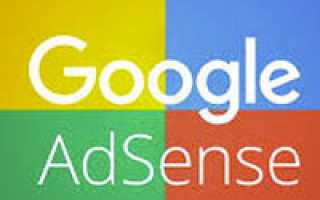Как зарегистрироваться в Google Adsense
Пара минут
Нужен
Нужен

Google Adsense — сервис для размещения рекламы от Google на собственных сайтах.
Функционирует в формате взаимовыгодного партнёрства. Перечисляет денежные средства от показов объявлений владельцам веб-площадок на счёт в профиле. Предоставляет возможность вывода денег при достижении суммы общего дохода в размере 100$. Установка графических и текстовых баннеров различных размеров от Гугл Адсенс на веб-страницах осуществляет при помощи специальных скриптов.
Из этой статьи вы узнаете, как зарегистрироваться в Adsense, подать заявку на размещение рекламного контента на своём сайте, а также как связать канал Youtube с этим сервисом.
1. Наберите в поисковике Google название сервиса.
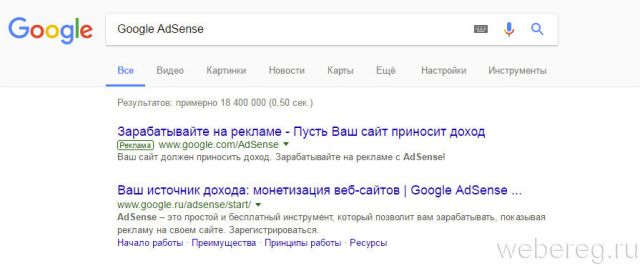
2. Перейдите по первой в выдаче ссылке.
3. На открывшейся страничке:
- нажмите «Войти», если у вас есть аккаунт в системе Гугле;
- нажмите «Зарегистрироваться», если нет аккаунта.
Без учётной записи Google сервисом воспользоваться не получится.
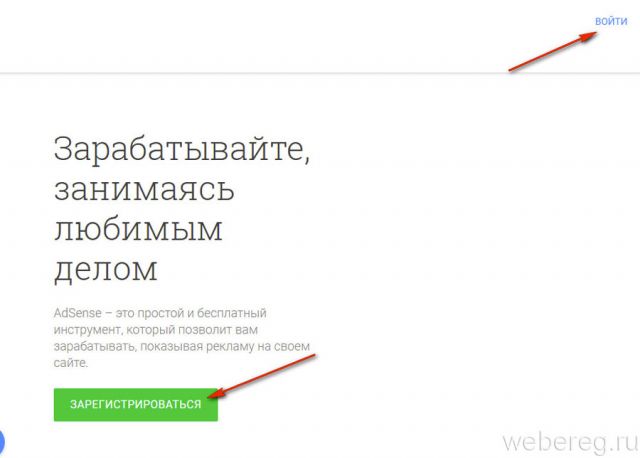
4. В окне приветствия («Добро пожаловать в…. !») также предоставляется два варианта входа:
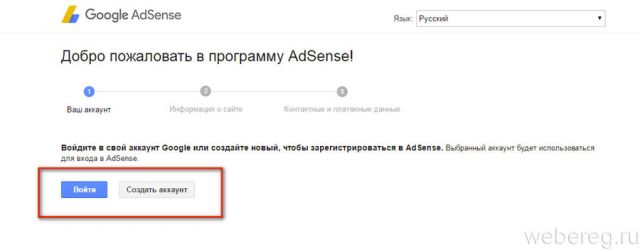
кликните «Создать аккаунт» и зарегистрируйтесь: введите в форме все необходимые данные, прикрепите и подтвердите номер мобильного;
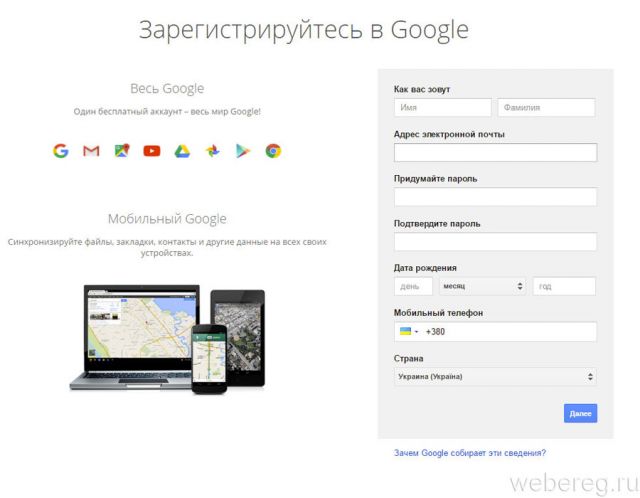
или воспользуйтесь кнопкой «Войти» и авторизуйтесь:
введите логин (адрес почтового ящика Gmail), кликните «Далее»;
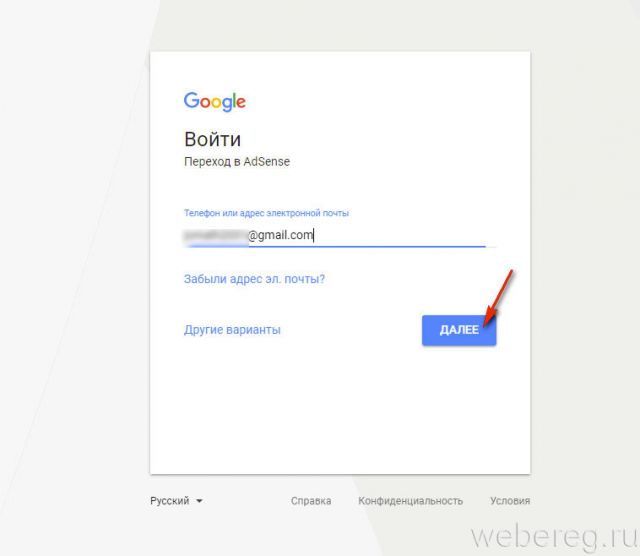
в следующей панели наберите пароль и снова клацните «Далее».
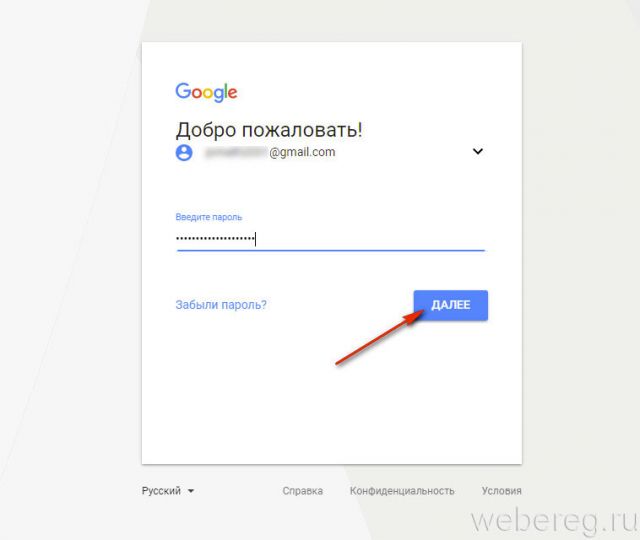
1. После входа в аккаунт в строке «Мой сайт» укажите полное доменное имя своего веб-проекта.
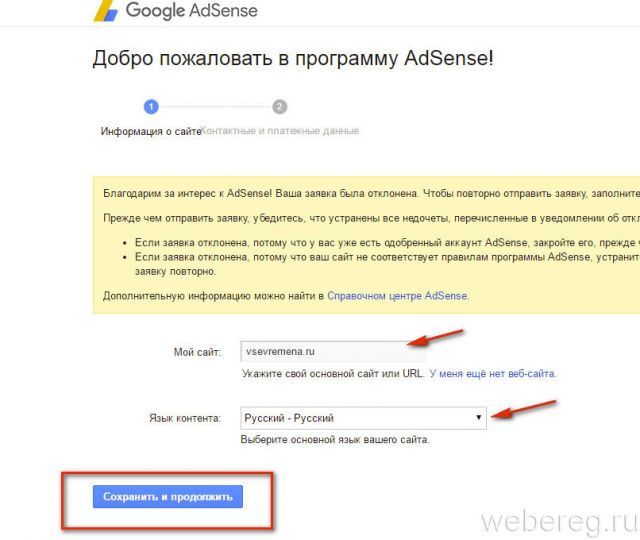
2. В ниспадающем меню выберите язык контента (на каком языке будет выполняться показ баннеров).
3. Кликните «Сохранить и продолжить».
4. На следующей страничке скопируйте код из поля, размещённого под третьим пунктом инструкции.
5. Вставьте скопированный фрагмент в HTML-код своего сайта после тега
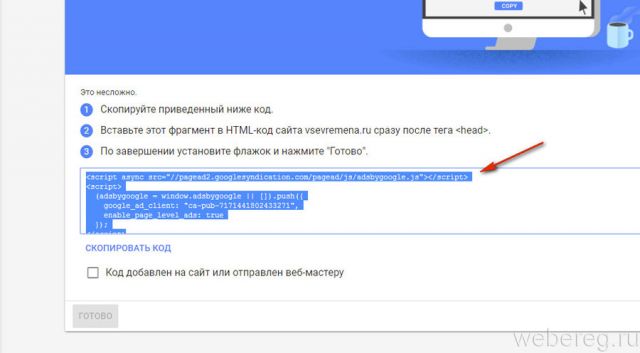
6. Вернитесь на вкладку Adsense. В нижне части инструкции, под полем кода, щелчком мышки поставьте флажок в окошко «Код добавлен на сайт… ».
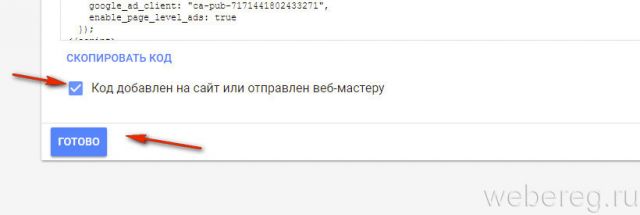
7. Клацните «Готово».
8. По завершении этой процедуры появится надпись «Мы проверяем ваш сайт». Дождитесь завершения верификации. Результаты проверки сервис пришлёт на почту Google.
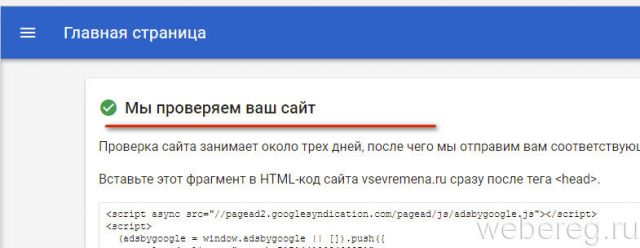
Если веб-сайт успешно пройдёт проверку, в аккаунте Адсенс сразу же можно будет создавать скрипты для рекламных показов, и затем размещать их на страницах.
1. Авторизуйтесь на YouTube. В меню кликните «Мой канал».
2. В верхней части странички пройдите по ссылке «Менеджер видео».
3. В списке разделов (колонка слева) откройте: Канал → Статус и функции.
4. В блоке «Монетизация» щёлкните «Включить».
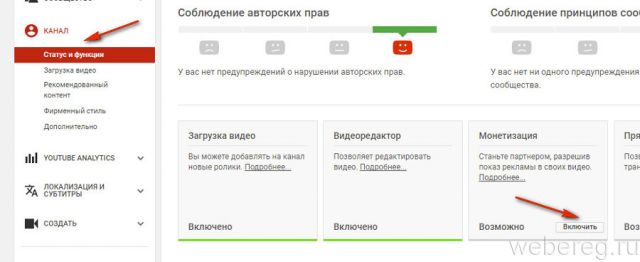
5. На новой странице нажмите «Начать» и следуйте инструкции, чтобы завершить подключение Адсенсе. 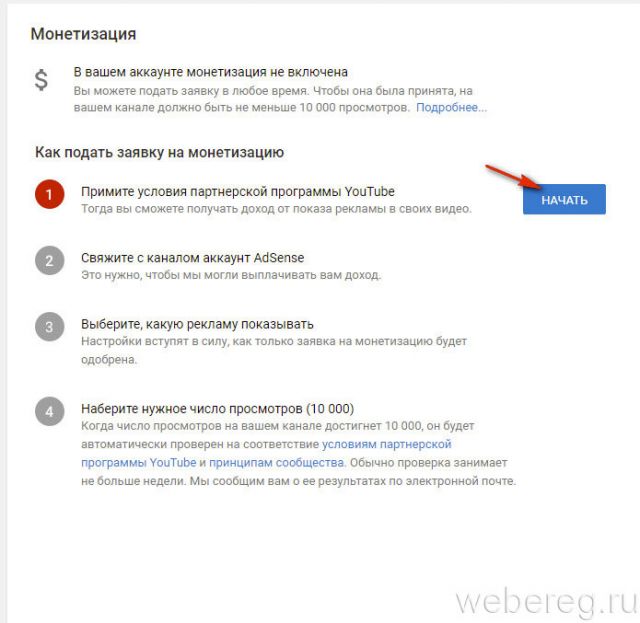
Успешной вам регистрации и хороших заработков в Интернете!
Как зарегистрироваться на Youtube без Гугла?
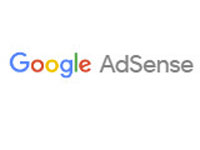
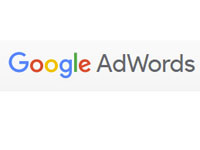
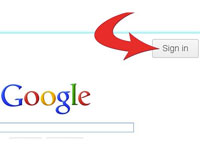
Инструкция — Google AdSense регистрация. Аккаунт AdSense.
Здравствуйте, друзья! Сегодня мы поговорим о том, как пройти регистрацию в Google AdSense и про особенности данной партнерки. Если кто не в курсе, то на Google Adsense регистрация необходима для создания аккаунта AdSense и заработка на своих сайтах посредством размещения на страницах сайтов рекламных объявлений.
А вот зачем же нужен аккаунт AdSense, вы сможете узнать, прочитав эту статью, а нижеизложенная инструкция позволит вам без особых усилий создать столь необходимый аккаунт.

Зачем проходить регистрацию в Google Adsense и создавать аккаунт AdSense?
Стоит сразу же прояснить, Google AdSense регистрация (создание аккаунта AdSense) необходима для того, чтобы управлять контекстной рекламой от Google. Со временем многие вебмастера начинают задумываться о том, что было бы весьма не плохо, если бы сайт приносил стабильный, пусть и не очень большой, но всё же доход. Кто-то начинает барыжить ссылками, кто-то обвешивает своё детище тизерами и баннерами, ну а кто-то (в том числе и я) смотрят в сторону контекстной рекламы. И вот тут-то выбор не особо велик – имеем две основные партнерки – это Яндекс. Директ и Google Adsense.
В связи с тем, что попасть в партнерку от Яндекса не так-то просто – посещаемость сайта должна быть не менее 300 чел. в сутки (и даже это не дает гарантии, что ваш сайт примут), то выбор многих ложится именно на партнерку от Google AdSense. Но, так как это «забугорная» партнерка, то у многих ещё на этапе регистрации в Google AdSense возникает куча вопросов, ответов на которые в Рунете найти не то что невозможно, но ОЧЕНЬ трудно. Да, это реально так – проверено на личном опыте.
Например, на вопрос, как правильно заполнять адрес при регистрации в Google AdSense, вразумительного ответа я не нашла нигде – каждый рассказывает, показывает и пишет так, как ему вздумается, а то и вовсе обходится фразами, типа – «Укажите свой домашний адрес, данные пишите латиницей». Нет, для людей, проживающих в городах, сложностей как бы не возникает, а вот для жителей сел, деревень, коих на просторах нашей необъятной Родины немало, этого точно недостаточно. Здесь же я постараюсь разложить всё по полочкам, чтобы вопросов по регистрации в партнерке Adsense и по заведению аккаунта AdSense ни у кого больше не осталось. От себя без скромности могу добавить, что это будет самая полная и актуальная на сегодняшний день в Рунете инструкция по регистрации в Adsense.
Заводим AdSense аккаунт. С чего начать?
Для создания аккаунта AdSense, в первую очередь, необходимо завести аккаунт Google.
О том, как завести аккаунт Google, я подробно рассказывала в этой статье. Если же у вас уже есть зарегистрированный аккаунт Google, то можете смело переходить к следующему пункту – регистрации в AdSense
Google AdSense регистрация — подробная инструкция
Для начала переходим по ссылке https://www.google.com/adsense/ на стартовую страницу Google AdSense.
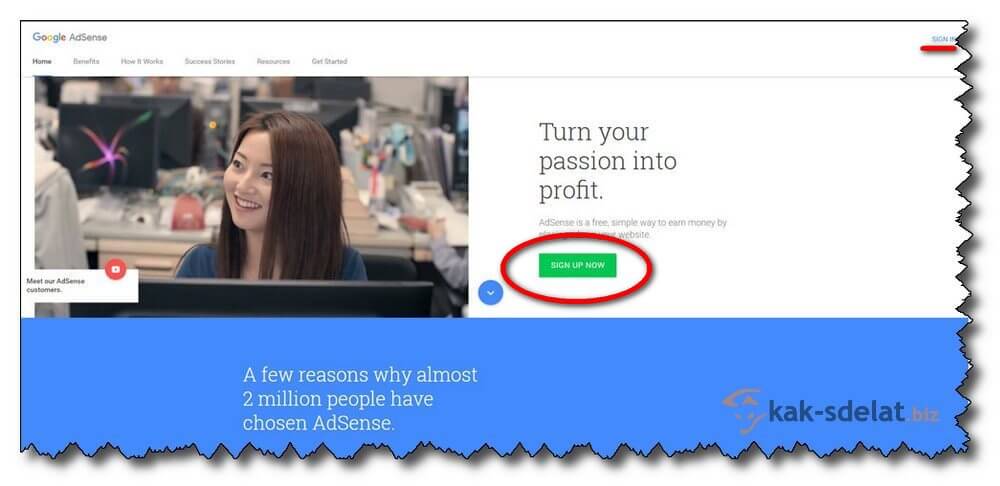
Кликаем в правом верхнем углу на ссылку «SIGN IN», либо на ссылку в центре экрана «SIGN UP NOW» (зарегистрироваться сейчас) и попадаем на страницу, где нам предлагают либо войти на существующий аккаунт Google, либо же завести новый.
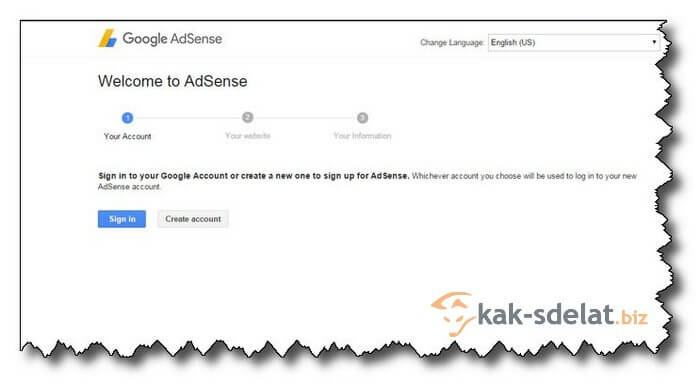
Но не стоит торопиться, и первым делом, чтобы было удобнее работать, мы переключаем сайт на «русский язык». Это можно сделать в правом верхнем углу.
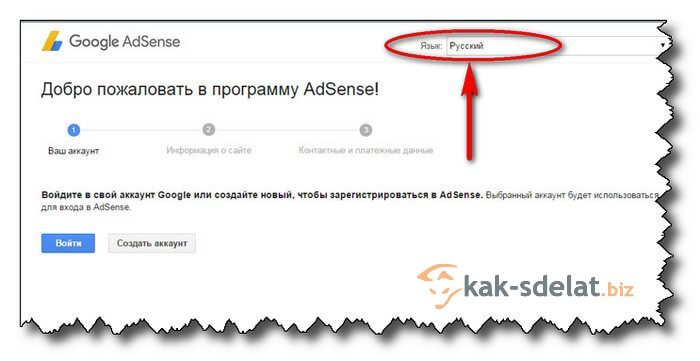
Итак, как видите, нам предлагается 2 варианта – «Войти» и «Создать аккаунт». Так как аккаунт Google у нас уже есть, выбираем, соответственно, «Войти» и на открывшейся странице вводим свой e-mail.
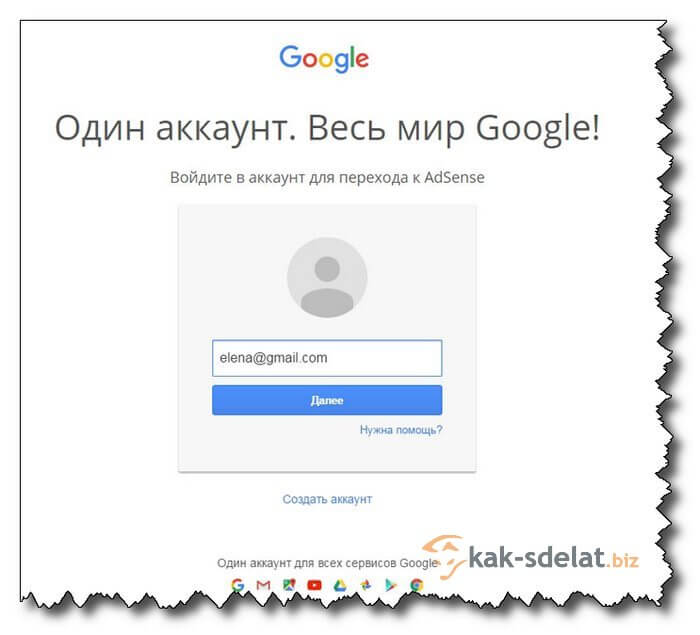
Затем вводим пароль и нажимаем «Войти».
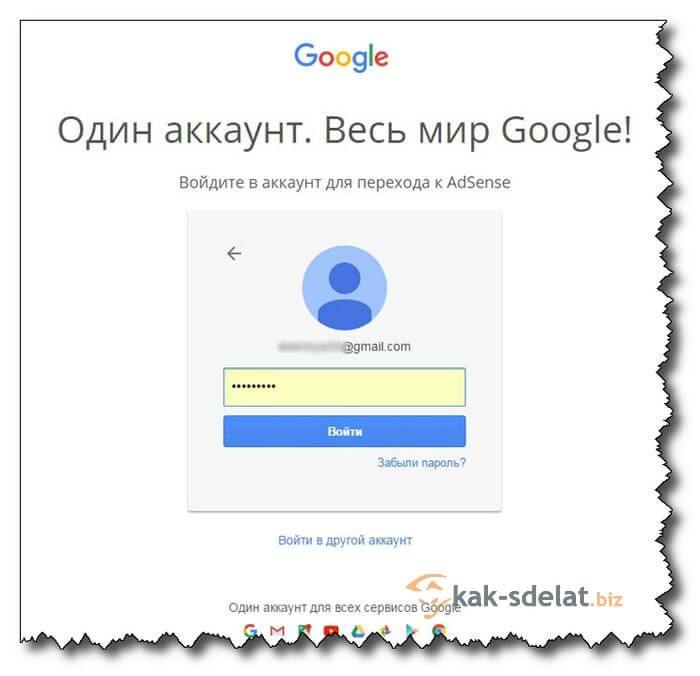
В открывшемся окне необходимо в списке выбрать свою страну, например, «Россия», и ввести свой номер телефона, на который впоследствии придет код подтверждения, после чего нажимаем «Далее».
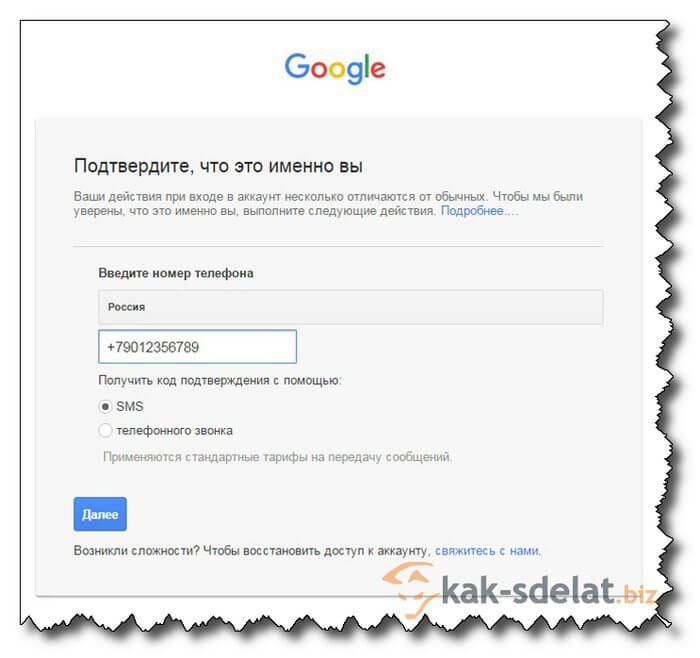
Вводим в окне код, который пришел в СМС, и снова нажимаем «Далее».
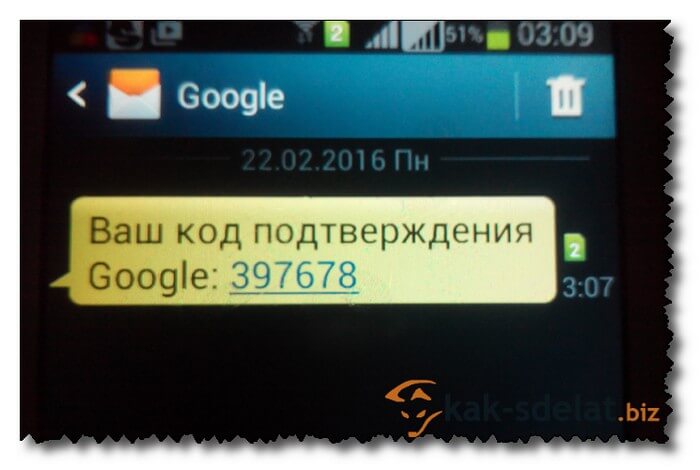
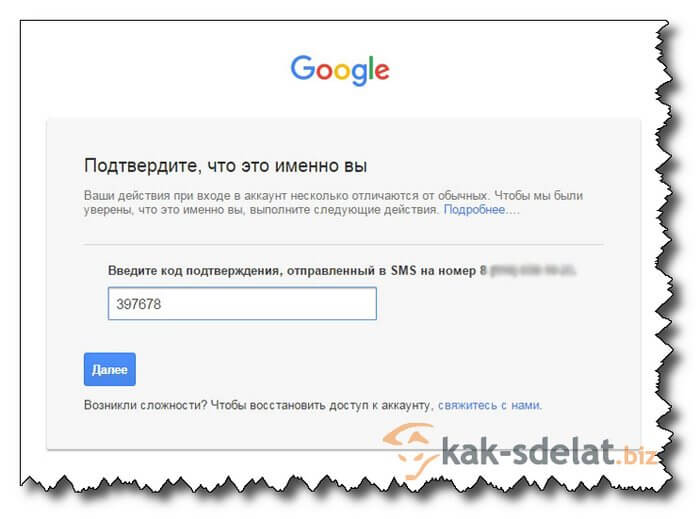
В следующем окне необходимо указать адрес своего сайта, а также выбрать в списке язык контента сайта. Указываем, выбираем и нажимаем «Продолжить»
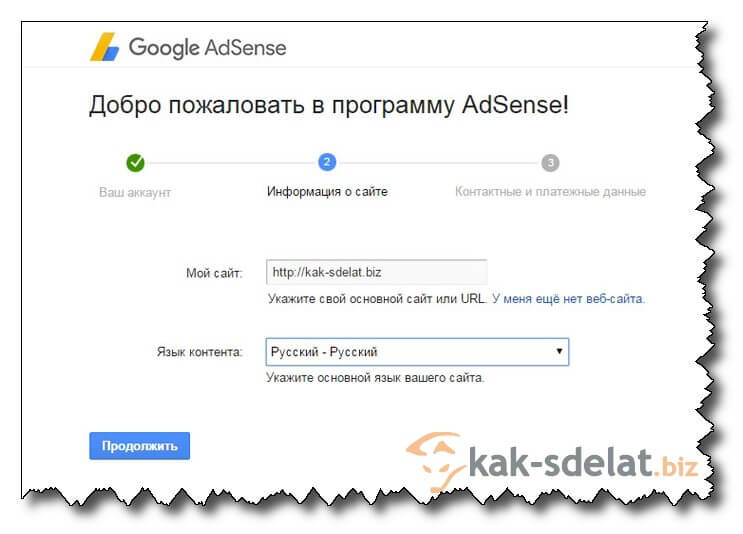
Перед нами открывается страница, на которой необходимо указать свои данные и домашний адрес. И вот здесь у многих начинаются вопросы – что заполнять, как заполнять, как правильно писать, что писать и т.д.. А так как правильное заполнение информации на этой странице ОЧЕНЬ ВАЖНО, остановлюсь на этом поподробнее.
Итак, выбираем страну, часовой пояс, в строке «Тип Аккаунта» оставляем галочку «Индивидуальный».
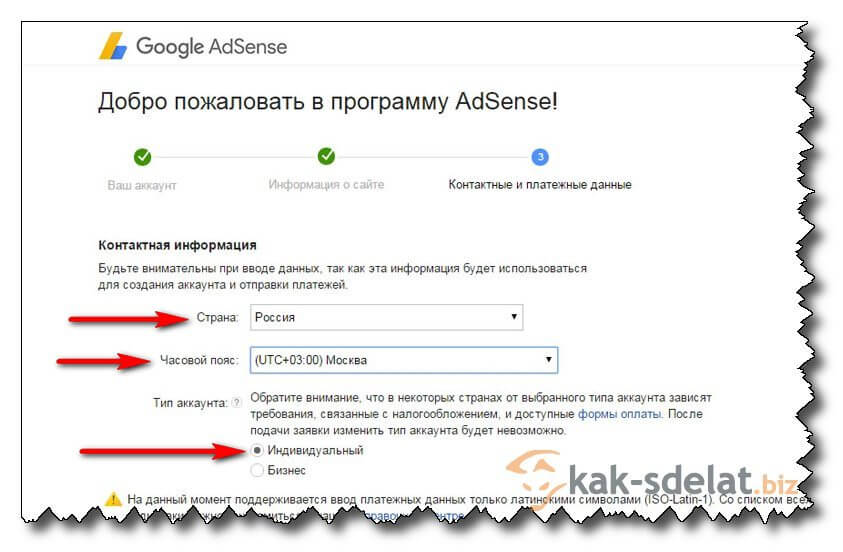
Ниже заполняем ЛАТИНИЦЕЙ, то есть английскими буквами свои Имя, Отчество и Фамилию – именно в такой последовательности (ВАЖНО: введенные значения в общей сложности не должны превышать 35 символов. Если вы не укладываетесь в 35 символов, то при вводе пропустите Отчество и укажите только Имя и Фамилию). Также латиницей вводите свой домашний адрес (адрес должен быть именно тот, по которому вы проживаете, ну или по которому проживают ваши родственники, так как на него потом придет письмо от Google с пин-кодом). Для транслитерации можете воспользоваться любым онлайн-сервисом, например, translit.net.
На скриншоте ниже я показала, как ввести данные, если вы проживаете в городе:
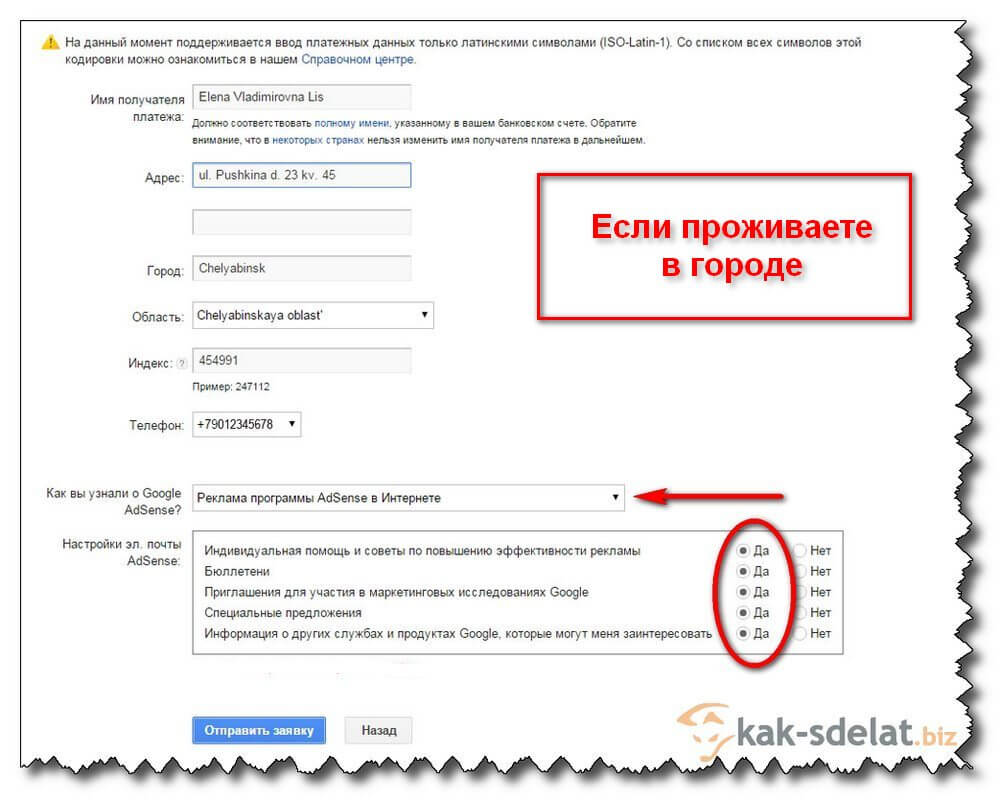
А вот пример, если вы проживаете в селе, деревне или поселке:
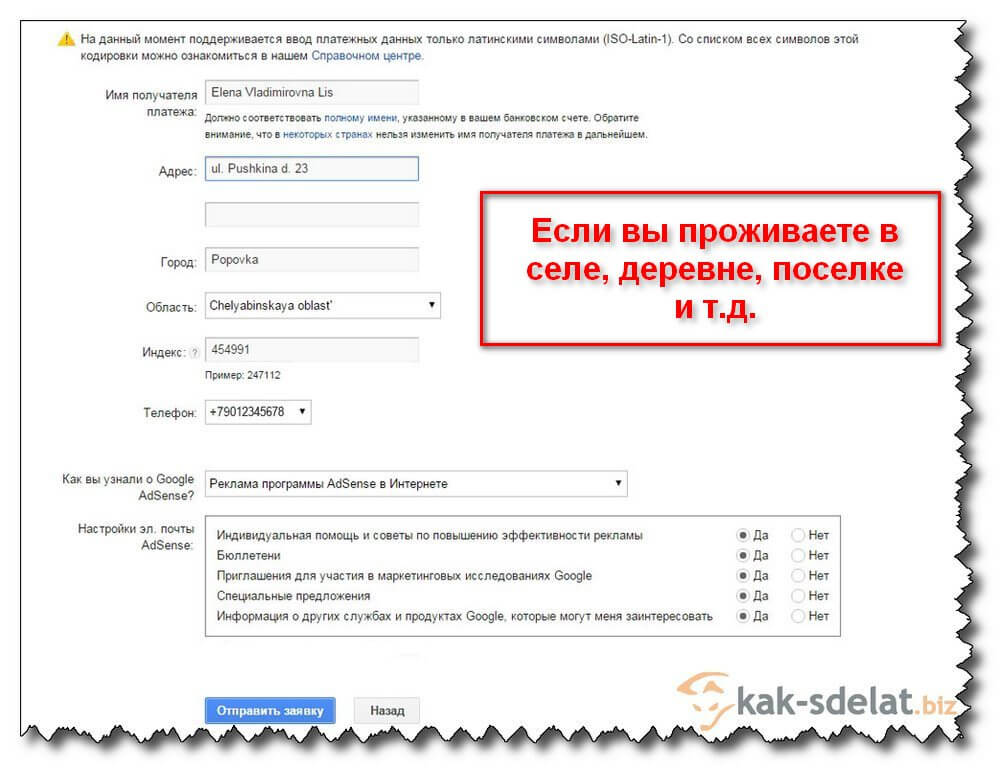
У вас, наверное, сразу возникнет вопрос – почему в данном случае при регистрации в Google AdSense не указан район проживания? Да все просто – достаточно того, что указан ваш индекс, письмо и так благополучно дойдет в ваше почтовое отделение, и даже если в вашем районе почтовое отделение всего одно, то уж ещё одного села или деревни, допустим Поповка, уж точно нет. Так что, можете не переживать.
Ну и, наконец, ниже пример, если вы проживаете в микрорайоне города. Да, такое случается, что в городе, например, 5 микрорайонов, и есть две улицы с одинаковым названием (бывает, что и больше). Поэтому, советую микрорайон все же указать, сделать это можно там же, где указываем улицу:
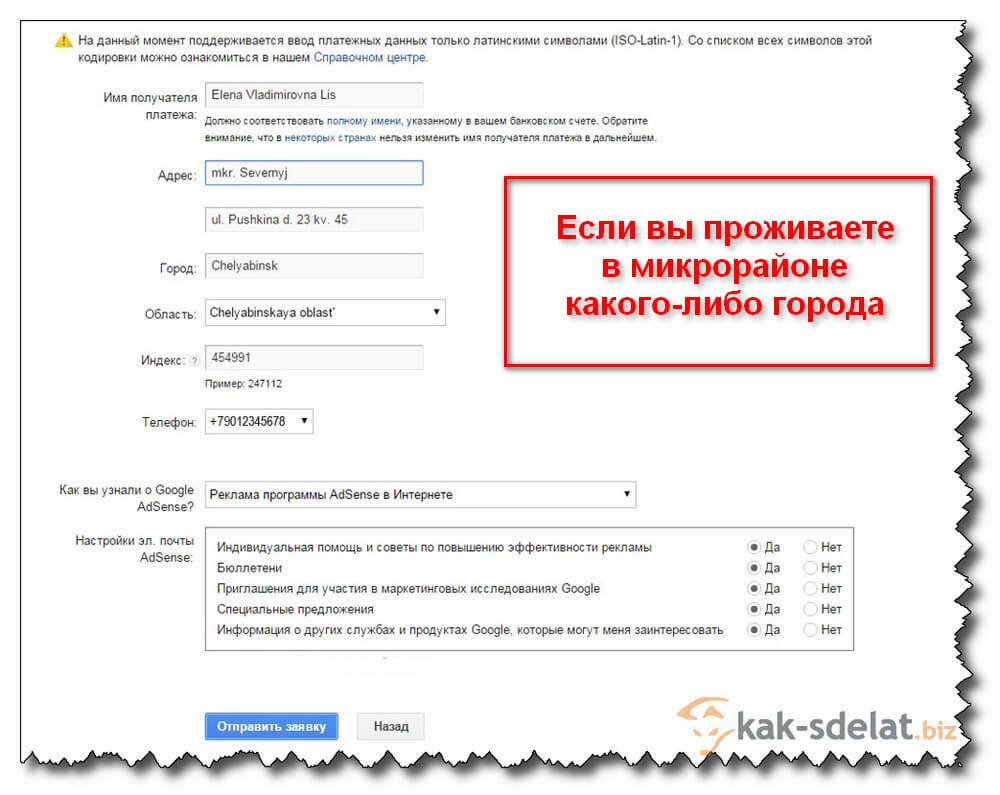
Далее жмем «Отправить заявку». В открывшемся окне принимаем «Условия использования AdSense и правила программы» и нажимаем «Перейти в мой аккаунт».
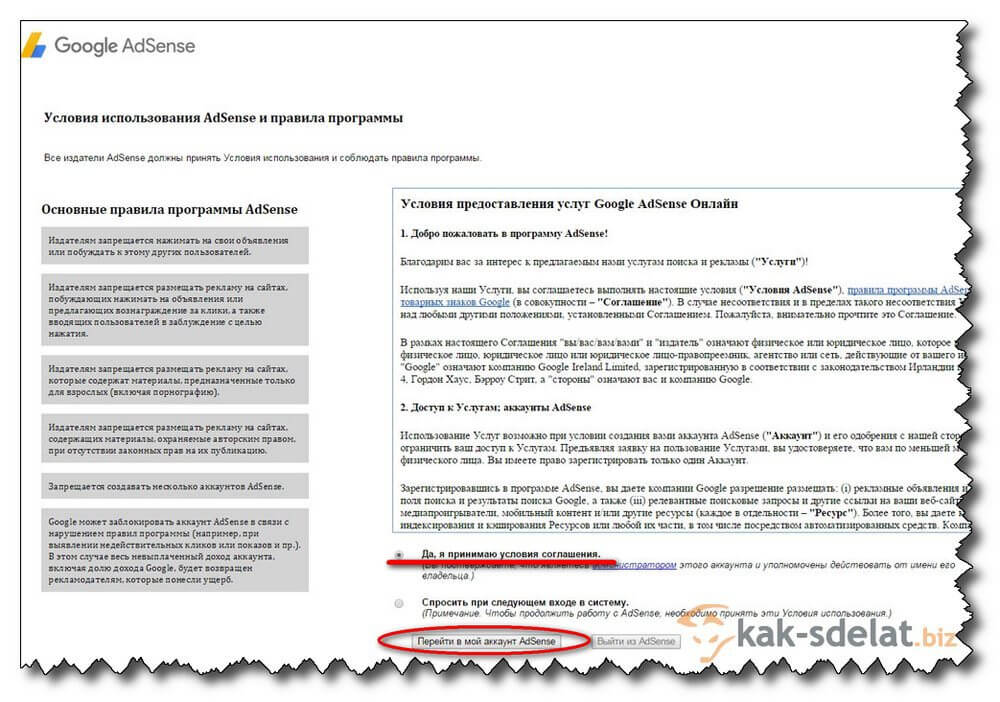
Для начала работы в аккаунте AdSense нам автоматически предлагается создать любой рекламный блок с последующим его размещением на нашем сайте. Нажимаем «Приступить к работе»
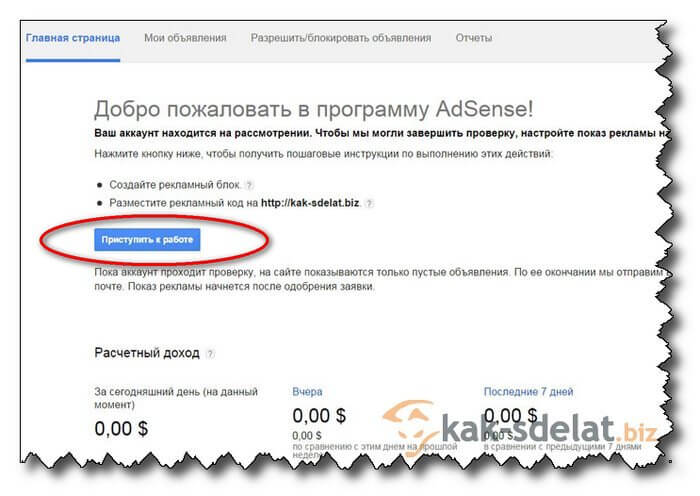
Далее создаем рекламный блок (можете создать и несколько). Для примера, я создам блок размером 240х400px и размещу его в сайдбаре на своем блоге. Итак, выбираем вверху «Новый рекламный блок»
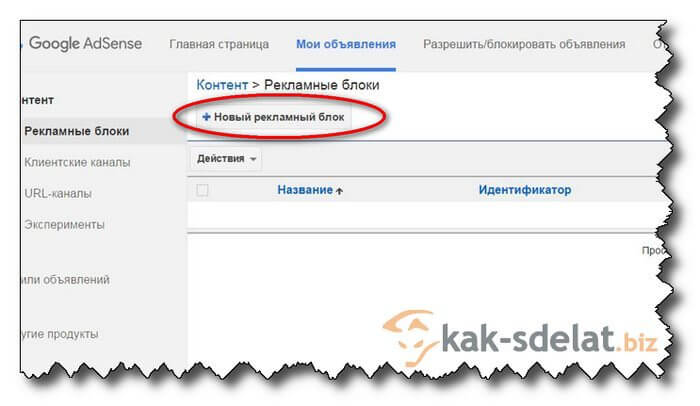
Далее я выберу размер объявления «Вертикальный баннер» (вы же можете выбрать любой другой, это не имеет значения), ну и укажу размер объявления «240х400». Также не забудьте вверху ввести латиницей название создаваемого блока, например, так — blok_240x400. Всё, остальное можете оставить без изменения.

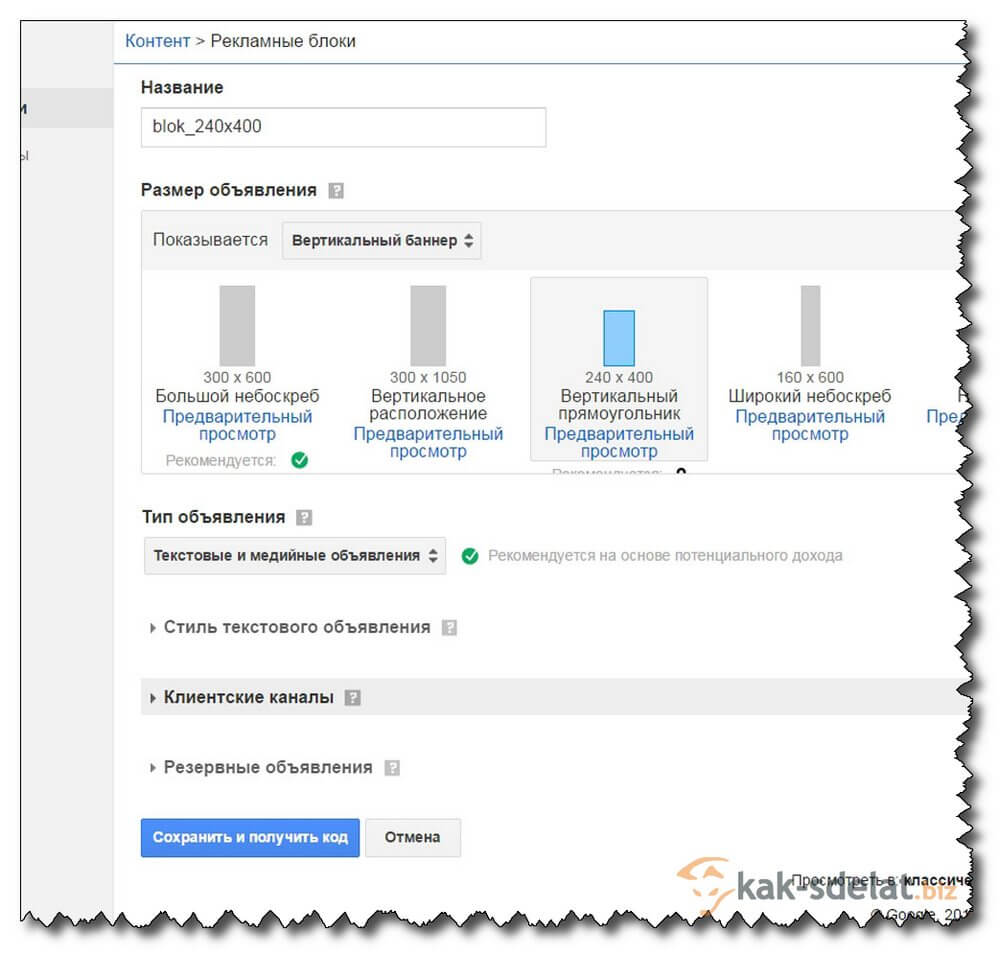
Нажимаем «Сохранить и получить код» и сразу же всплывет окно с кодом только что созданного блока. Данный код нужно скопировать и вставить на ваш сайт. Я, как и говорила выше, вставлю данный код в виджет в боковую колонку своего блога.
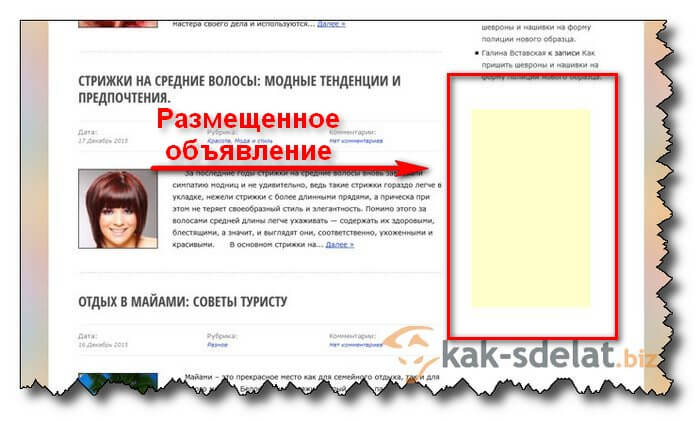
После того, как вы создали рекламный блок и разместили его на сайте, на главной странице Adsense появится информация, что ваш аккаунт находится на рассмотрении, а также что, пока аккаунт проходит проверку, на сайте будут показываться только пустые объявления (что и можно наблюдать на фото выше).
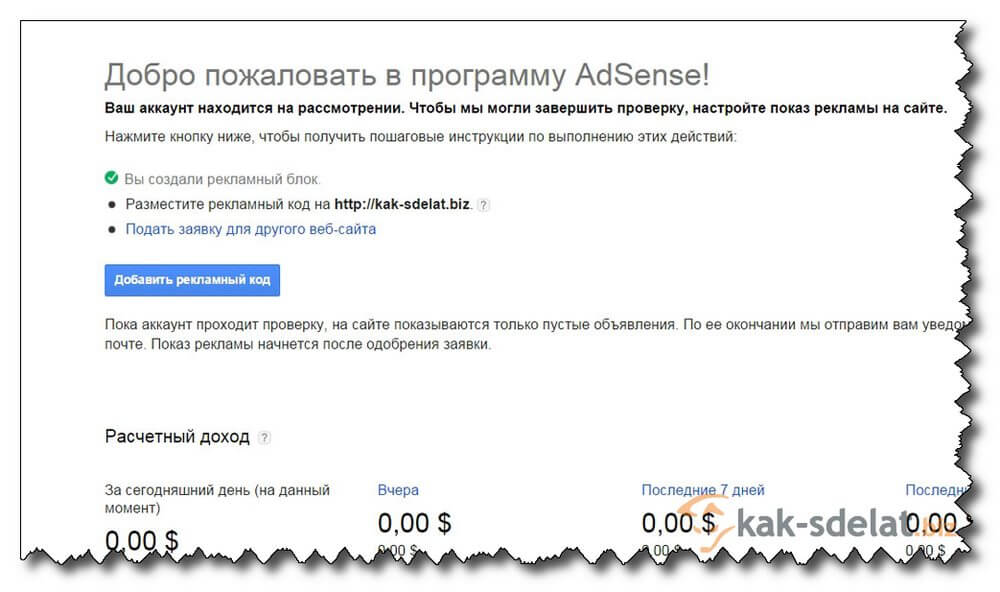
В общем-то, на этом Google Adsense регистрацию можно считать законченной – остается только подождать, как правило, 2-3 дня до одобрения вашего аккаунта (одобрение происходит в 99% случаев, так что если у вас нормальный сайт, переживать не стоит). После этого вам на почту придет вот такое письмо:

Если же ваш Adsense аккаунт вдруг не одобрят, не стоит паниковать – узнайте причины и постарайтесь их устранить. Они (причины) могут быть банальными до ужаса — например, на вашем сайте имеются запрещенные материалы, либо слишком мало опубликованного контента, может что-то в домашнем адресе не так написали и т.д.. Подавать заявки на пересмотр можно хоть каждый день.
Далее, после того, как у вас на балансе накопится сумма в 10$, сверху в аккаунте Adsense должна появиться надпись, что от вас требуется выполнение некоторых действий, а именно – ввести отправленный вам на домашний адрес ПИН-код – это необходимо для подтверждения адреса вашего места жительства, который вы указывали при регистрации. Как только придет письмо с Пин-кодом (как правило, письмо идет в среднем 1 месяц), переходите по ссылке и вводите его в поле. Всё, ваше место жительство подтверждено и теперь вы сможете выводить деньги с Google AdSense! Однако возможно это будет тогда, когда сумма на вашем балансе достигнет 100$.
Как видите, процесс регистрации аккаунта в Google Adsense не такой уж и трудный, и занимает не более 20-30 минут времени. Стоит заморочиться этим 1 раз и в будущем вам уже не нужно будет этого делать, так как добавлять другие свои сайты в свой аккаунт вы сможете без модерации. На этом у меня всё, всем удачи, пока-пока!
kak-sdelat.biz
Понравилась статья? Поделитесь ею в соц.сетях:
Читайте также: